Bagaimana untuk Membuat Foto Langsung daripada Video?

Foto Langsung menghidupkan imej statik dengan merakam video pendek bersama bingkai pegun. Walaupun iPhone menyokong Live Photos secara asli, anda mungkin tertanya-tanya cara menukar video sedia ada kepada Live Photo. Sama ada anda menggunakan iPhone, iPad atau Mac, terdapat beberapa alatan yang tersedia untuk membantu anda membuat penukaran ini.
Dalam panduan ini, kami akan meneroka kaedah yang berbeza untuk menukar video menjadi Foto Langsung, memastikan anda mendapat hasil terbaik berdasarkan keperluan anda.
1. Mengapa Perlu Mengubah Video menjadi Foto Langsung?
Terdapat beberapa sebab mengapa seseorang mungkin mahu menukar video kepada Foto Langsung:
- Kertas Dinding Diperibadikan – Foto Langsung boleh ditetapkan sebagai kertas dinding animasi pada iPhone, menambahkan sentuhan dinamik pada skrin utama atau kunci anda.
- Perkongsian Media Sosial – Sesetengah platform media sosial menyokong Live Photos, membolehkan kandungan yang lebih menarik.
- Menyerlahkan Detik Penting – Daripada video panjang, Foto Langsung yang pendek dan bergelung menangkap intipati detik.
- Kenangan Dipertingkat - Foto Langsung termasuk gerakan dan bunyi, menjadikannya lebih mengasyikkan daripada imej pegun.
- Penggunaan Kreatif – Artis dan jurugambar menggunakan Live Photos untuk mencipta seni digital dan animasi yang unik.
2. Buat Video untuk Foto Langsung pada iPhone
Jika anda ingin menukar video menjadi Foto Langsung secara langsung pada anda iPhone , yang intoLive apl ialah penyelesaian yang popular dan mudah digunakan.
Langkah-langkah untuk Menukar Video kepada Foto Langsung Menggunakan intoLive:
- Buka App Store pada iPhone anda, cari intoLive, dan pasang apl itu.
- Lancarkan ke Live dan ketik Pilih Video, pilih video yang ingin anda tukar.
- Potong video agar sesuai dengan had masa Live Photo; Gunakan penapis, laraskan kelajuan dan pilih bingkai penutup jika perlu.
- Jana Foto Langsung dan simpan pada apl Foto anda.
- Buka Tetapan > Kertas Dinding > Pilih Kertas Dinding Baharu >
Pilih Foto Langsung anda yang baru dibuat dan tetapkannya sebagai kertas dinding.
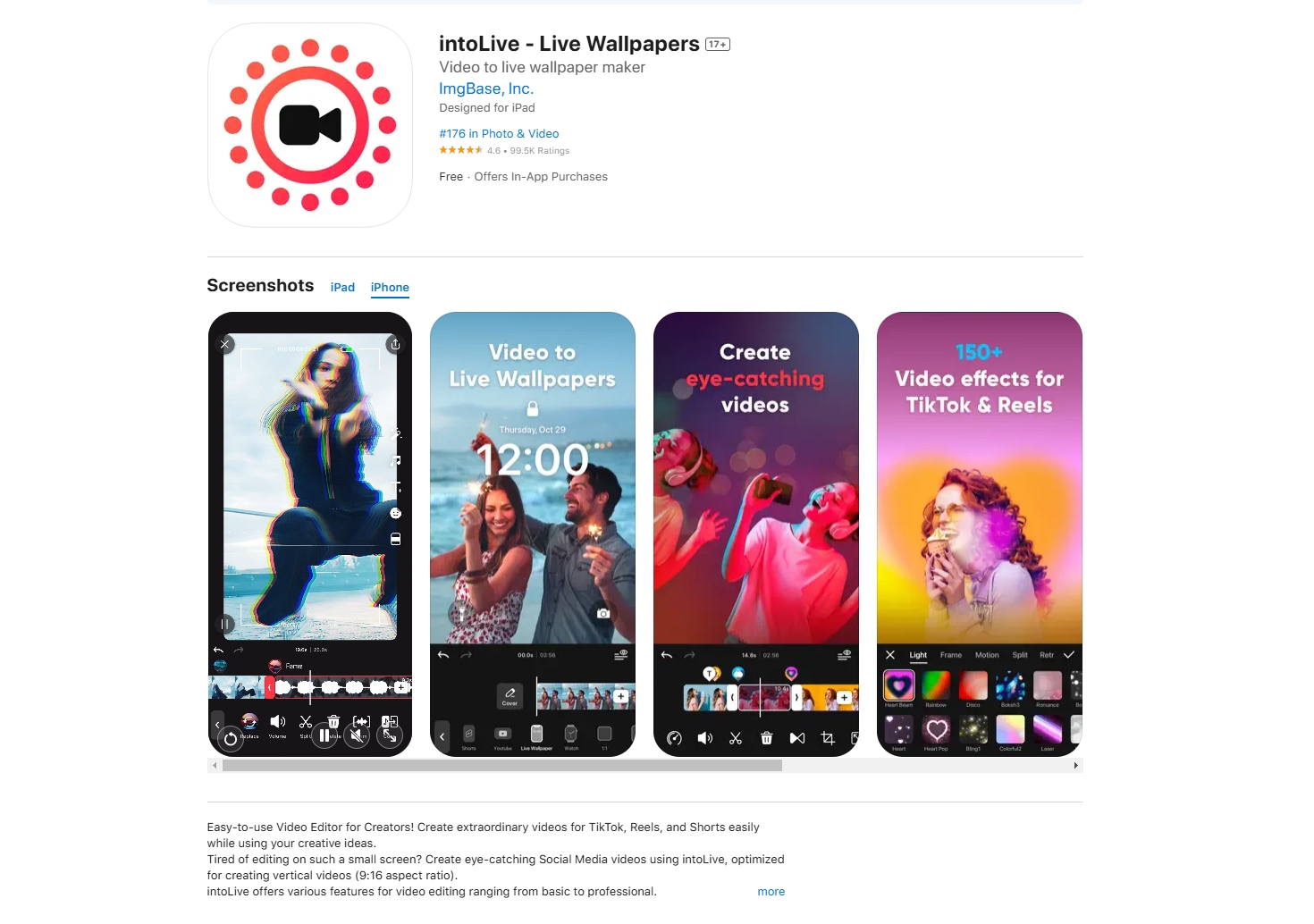
3. Buat Video untuk Foto Langsung pada iPad
Untuk pengguna iPad, VideoToLive ialah apl khusus yang memudahkan proses penukaran.
Langkah-langkah untuk Menukar Video kepada Foto Langsung Menggunakan VideoToLive:
- Buka App Store pada iPad anda dan pasang VideoToLive.
- Lancarkan apl dan semak imbas video yang ingin anda tukar.
- Laraskan titik mula dan tamat untuk mengekalkan momen terbaik, menambah kesan atau penapis jika mahu.
- Hasilkan Foto Langsung dan simpan ke apl Foto; Anda boleh menggunakan Live Photo sebagai kertas dinding atau berkongsi dengan rakan melalui AirDrop atau Messages.
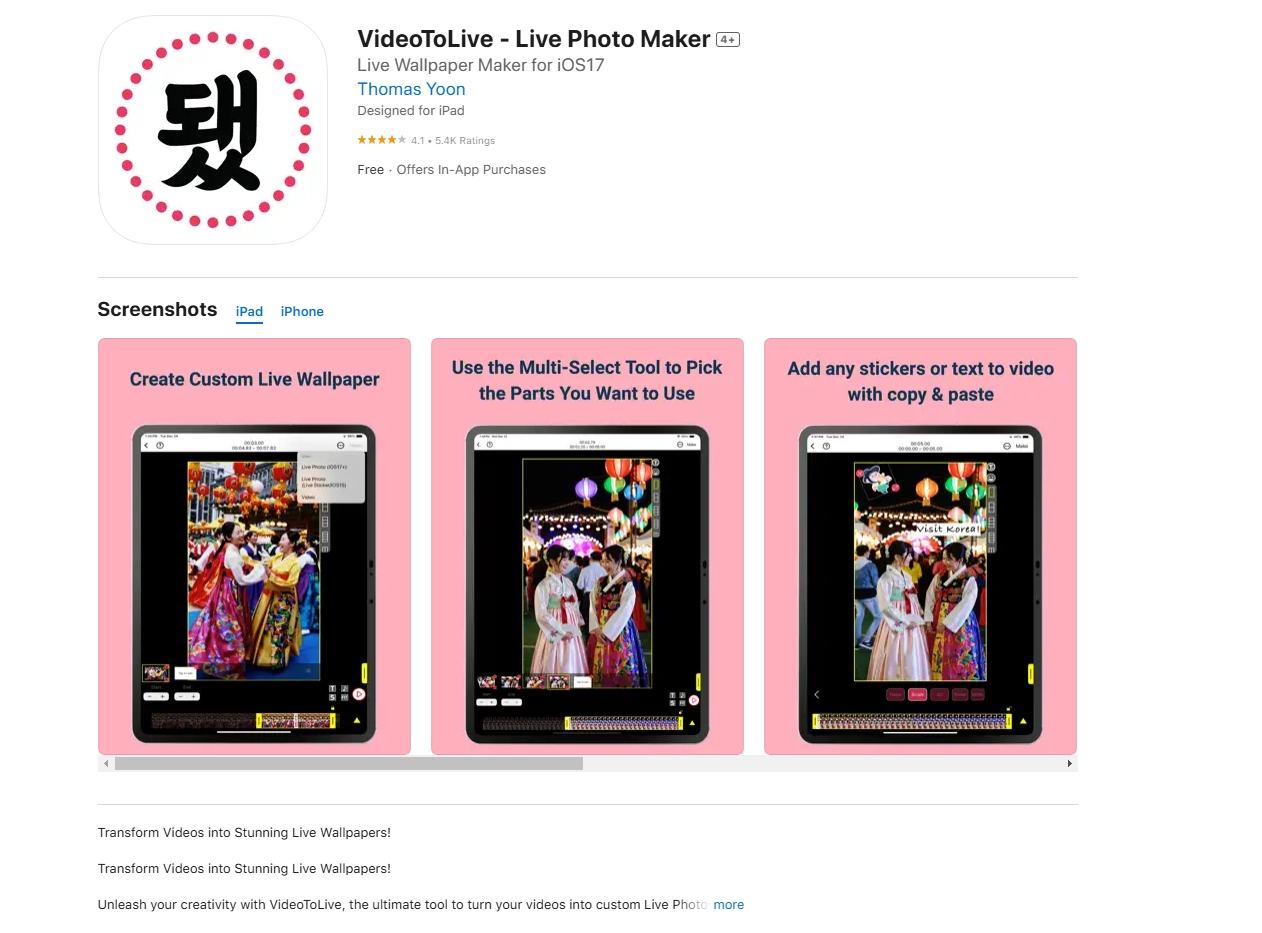
4. Buat Video untuk Live Photos secara Pukal pada Mac
Untuk pengguna Mac, VeLive Video to Live Photo Converter menyediakan penyelesaian profesional dengan ciri penukaran dan pemindahan lanjutan.
Langkah-langkah untuk Menukar Video kepada Foto Langsung Menggunakan VeLive:
- Lawati pegawai VeLive tapak web untuk memuat turun versi Mac, kemudian i nstall dan buka aplikasi.
- Import video ke dalam VeLive, pilih tempoh video yang anda mahu jadikan foto langsung, kemudian klik "Tambah Foto Langsung".
- VeLive akan menjana senarai foto langsung pada antara mukanya, anda boleh memilih fail dan menghantarnya ke iDevices anda yang lain.
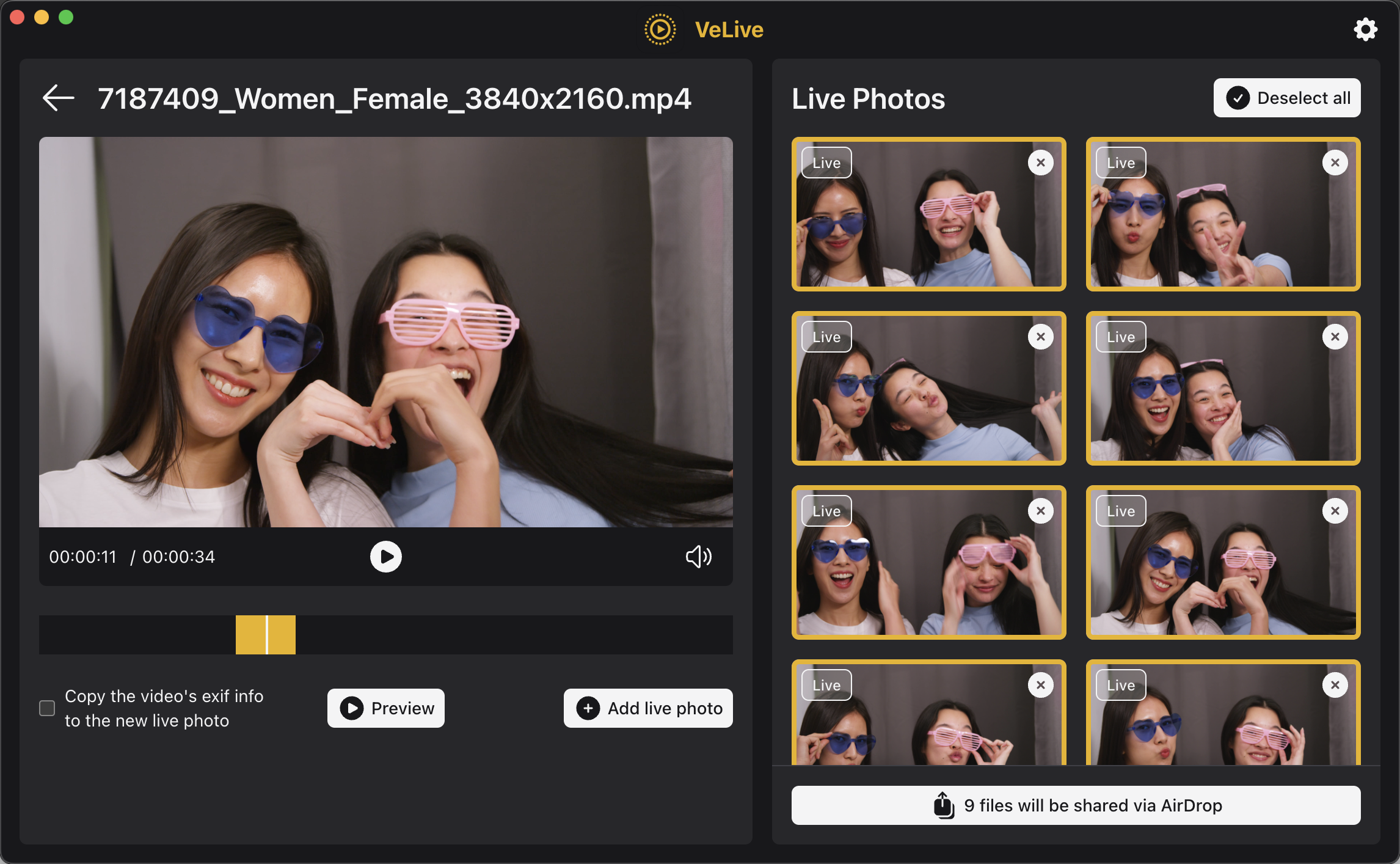
5. Kaedah Lain Anda Boleh Gunakan untuk Menjadikan Video menjadi Foto Langsung
Bagi mereka yang mencari pendekatan yang lebih manual, anda boleh gunakan Photoshop dan Apple Jalan pintas aplikasi untuk mencipta Foto Langsung.
Langkah-langkah:
- Buka video dalam Adobe Photoshop, eksport berbilang bingkai utama sebagai imej dan gunakan Photoshop untuk menyusun imej ini menjadi GIF animasi.
- Buka apl Pintasan dan buat pintasan baharu > Pilih “Tukar Video kepada Foto Langsung” (atau buat aliran kerja tersuai) > Pilih fail video anda dan potong jika perlu > Jalankan pintasan untuk menjana Foto Langsung > Cari Foto Langsung dalam apl Foto dan gunakannya sebagai kertas dinding atau kongsikannya.
6. Kesimpulan dan Syor
Menukar video kepada Foto Langsung ialah cara terbaik untuk mengekalkan detik dengan gerakan dan bunyi tambahan. Sama ada anda ingin membuat kertas dinding diperibadikan, berkongsi kandungan yang menarik atau menangkap kenangan dalam format yang unik, terdapat berbilang alatan yang tersedia:
- iPhone: intoLive menyediakan cara intuitif untuk mencipta Foto Langsung semasa dalam perjalanan.
- iPad: VideoToLive menjadikannya mudah untuk menukar dan mengedit Foto Langsung.
- Mac: VeLive adalah penyelesaian terbaik untuk berkualiti tinggi Penukaran Foto Langsung dengan ciri penukaran pukal lanjutan.
- Kaedah Lain: Photoshop dan Pintasan menyediakan cara manual untuk mencipta Foto Langsung tetapi memerlukan lebih banyak usaha.
Untuk hasil yang terbaik, kami sangat mengesyorkan VeLive untuk pengguna Mac yang mahukan kawalan tepat ke atas penciptaan Live Photo mereka. Muat turun VeLive hari ini dan mula mengubah video anda menjadi Foto Langsung yang menakjubkan!
